אם יש לך אתרים מסוימים שאתה מבקר בהם באופן קבוע, Google Chrome מציע תכונה שימושית כך שתוכל לשמור את האתרים האלה בהישג ידך. הנה איך להצמיד כרטיסייה ב-Google Chrome לגישה מהירה וקלה לאתרים המועדפים עליך.
תוכן
- כיצד להצמיד כרטיסייה ב-Chrome
- סדר מחדש את הכרטיסיות המוצמדות
- כיצד לבטל הצמדת כרטיסייה ב-Chrome
סרטונים מומלצים
קַל
5 דקות
דפדפן האינטרנט גוגל כרום
כיצד להצמיד כרטיסייה ב-Chrome
תכונת הסיכה עבור Chrome זמינה גם ב-Windows וגם ב-Mac ופועלת באותה צורה בכל פלטפורמה.
שלב 1: פתח את Google Chrome ופנה לאתר שאתה רוצה להצמיד.
שלב 2: לחץ לחיצה ימנית על הכרטיסייה של האתר בחלק העליון של חלון Chrome.
קָשׁוּר
- מה זה Google Bard? הנה איך להשתמש ביריבה ChatGPT זו
- כיצד למחוק דף בגוגל דוקס
- מתחרה ChatGPT של גוגל הושקה זה עתה בחיפוש. הנה איך לנסות את זה
שלב 3: בחר פִּין מתפריט הקיצורים.
אתה יכול גם השתמש בקיצור כרום כדי להצמיד כרטיסייה. לחץ לחיצה ימנית על הכרטיסייה, לחץ על פ מקש, ולחץ להיכנס אוֹ לַחֲזוֹר.
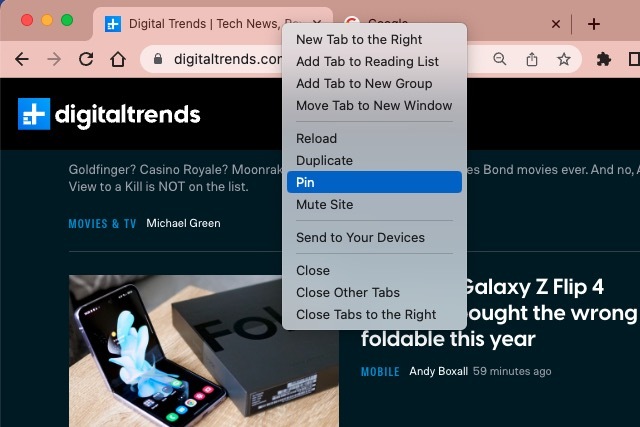
שלב 4: לאחר מכן תראה את הכרטיסייה מתכווצת ל-favicon של האתר ללא שמו ותעבור לשמאל של שורת הכרטיסיות. הלשונית המוצמדת נשארת במקום, גם אם אתה סוגר ופותח מחדש את Chrome. אז, תמיד יש לך את האתר שאתה צריך במרחק קליק אחד.
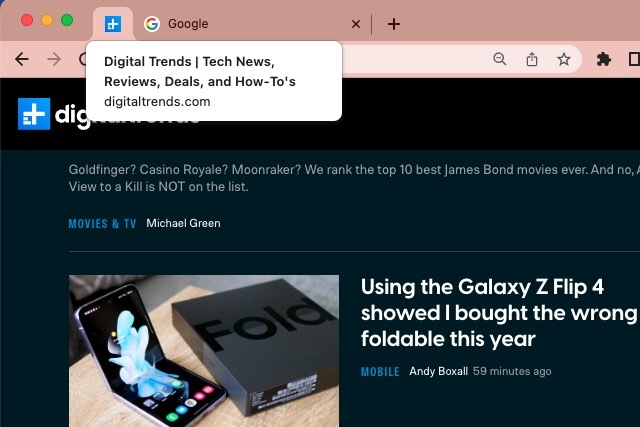
סדר מחדש את הכרטיסיות המוצמדות
מכיוון שאתה יכול להצמיד יותר מטאב אחד ב-Chrome, ייתכן שתרצה את הכרטיסיות האלה בסדר מסוים משמאל לימין. בדיוק כמו עם קבוצות כרטיסיות ב-Chrome, אתה יכול לגרור כדי להעביר כרטיסייה מוצמדת למקום הרצוי.
בחר כרטיסייה מוצמדת וגרור אותה שמאלה או ימינה כדי למקם אותה במקום הרצוי בשורת הכרטיסיות.
כיצד לבטל הצמדת כרטיסייה ב-Chrome
אם אתה מצמיד כרטיסייה לאתר שאתה כבר לא רוצה, אתה לא תקוע איתו. אתה יכול לבטל את ההצמדה של כרטיסייה באותה קלות כמו שהצמדת אחת.
שלב 1: לחץ לחיצה ימנית על הכרטיסייה המוצמדת שברצונך להסיר.
שלב 2: בחר לְהוֹצִיא סִיכָּה בתפריט הקיצור.
כמו הצמדת כרטיסייה, אתה יכול להשתמש בקיצור דרך של Chrome כדי לבטל הצמדת כרטיסייה. לחץ לחיצה ימנית על הכרטיסייה, לחץ על U מקש, ולחץ להיכנס אוֹ לַחֲזוֹר.
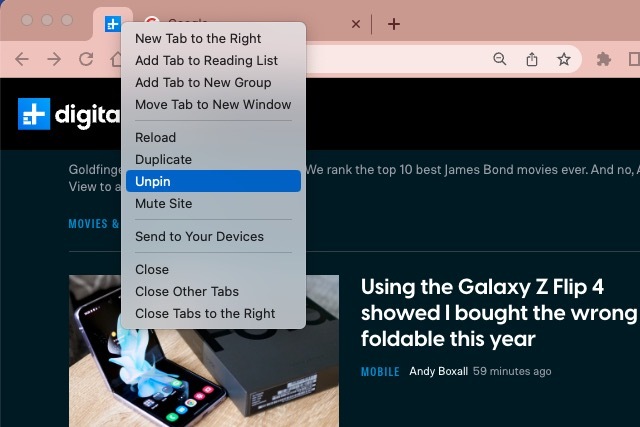
שלב 3: לאחר מכן תראה את הכרטיסייה חוזרת לשורת הכרטיסיות כלשונית רגילה עם ה-favicon ושם האתר.
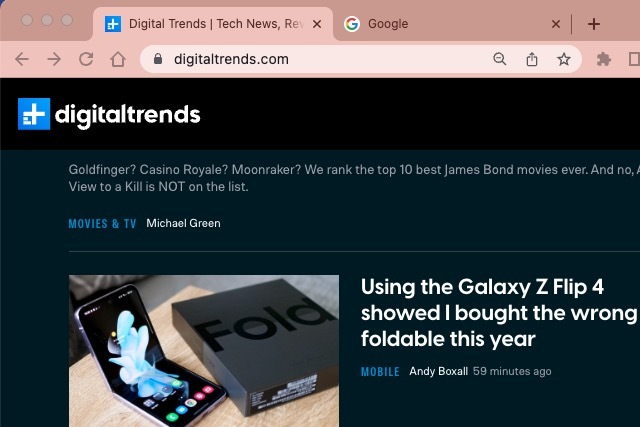
גישה מהירה לאתרים שבהם אתה מבקר מדי יום או מספר פעמים ביום היא חיסכון אמיתי בזמן. אז, זכור את הטיפ הזה כיצד להצמיד כרטיסייה בגוגל כרום.
למידע נוסף, בדוק את אלה דברים שלא ידעת שאתה יכול לעשות ב-Chrome.
המלצות עורכים
- כיצד להוסיף גופנים ל-Google Slides: מדריך שלב אחר שלב
- כיצד להשתמש ב-Google SGE - נסה בעצמך את חוויית יצירת החיפוש
- כיצד לכתוב כתב עילית ולכתוב מנוי ב-Google Docs
- 2 תכונות Edge החדשות הללו גורמות ל-Chrome להיראות מיושן
- גוגל פשוט הפכה את כלי האבטחה החיוני הזה של Gmail בחינם לחלוטין
שדרג את אורח החיים שלךמגמות דיגיטליות עוזרות לקוראים לעקוב אחר עולם הטכנולוגיה המהיר עם כל החדשות האחרונות, ביקורות מהנות על מוצרים, מאמרי מערכת מעוררי תובנות והצצות מיוחדות במינן.




